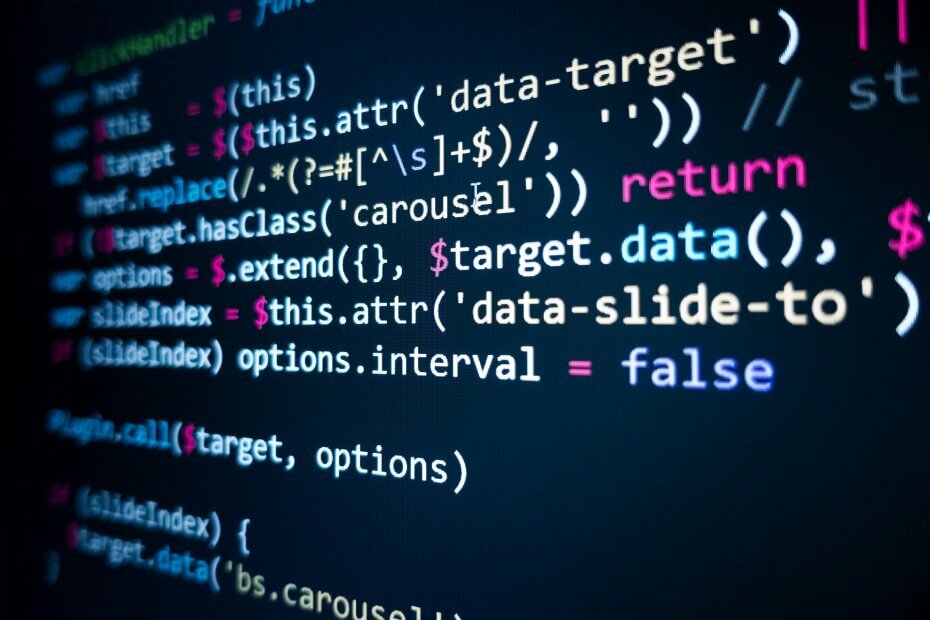Questo software manterrà i tuoi driver attivi e funzionanti, proteggendoti così da errori comuni del computer e guasti hardware. Controlla tutti i tuoi driver ora in 3 semplici passaggi:
- Scarica DriverFix (file di download verificato).
- Clic Inizia scansione per trovare tutti i driver problematici.
- Clic Aggiorna driver per ottenere nuove versioni ed evitare malfunzionamenti del sistema.
- DriverFix è stato scaricato da 0 lettori questo mese.
Visual Studio Code è un ottimo editor di codice sorgente che è stato sviluppato da Microsoft ed è stato utilizzato efficientemente dai clienti grazie alle sue funzionalità di debug, al controllo GIT incorporato e a molti altri utili Caratteristiche.
Ci sono situazioni in cui dovrai sicuramente aprire almeno 2 nuove schede mentre lavori in VS Code, e anche se questa opzione dovrebbe essere disponibile facilmente, gli utenti hanno problemi a trovarla.
Hai la possibilità di aprire schede temporanee che si chiudono automaticamente o l'opzione di aprire file in nuove schede che verranno chiuse solo una volta terminato il lavoro su di esse.
Nell'articolo di oggi discuteremo alcuni dei migliori metodi da applicare in questa situazione. Se vuoi scoprire maggiori dettagli, continua a leggere.
Come posso aprire più file in VS Code?
1. Modifica le impostazioni del codice VS

- Aperto Codice VS -> clicca File dal menu in alto.
- Scegliere Preferenze dall'elenco a discesa.
- Clicca su Impostazioni.
- Apparirà una finestra con il Utente e Impostazioni dell'area di lavoro essere disponibile.
- Scegliere Impostazioni dell'area di lavoro -> cerca workbench.editor.showTabs -> modifica il valore in Vero.
Nota: Quando l'opzione sopra menzionata è impostata su False, il VS Code aprirà solo un file alla volta. Se è impostato su True, puoi aprire tutti i file che desideri in nuove schede. Vedere il metodo successivo per avere una migliore comprensione di come farlo.
Il tuo firewall di Windows 10 sta bloccando Visual Studio? Risolvilo velocemente con l'aiuto di questa pratica guida.
2. Usa la scorciatoia del mouse per aprire più file

Anche se questa potrebbe sembrare una soluzione ovvia per quelli di voi che hanno esperienza con VS Code, questo metodo è molto semplice da applicare.
Se ti trovi in una situazione in cui stai cercando una parte specifica di un file, quindi stai attraversando un insieme più grande di documenti, ti consigliamo di aprire i file in schede temporanee. Per farlo, dovrai clicca una volta su un file usando il mouse.
Se vuoi aprire una nuova scheda che rimane sullo schermo finché non scegli di chiuderlo manualmente, allora dovrai fare doppio clic sul file.
Conclusione
Nella guida di oggi abbiamo esplorato alcune delle migliori opzioni disponibili per te per aprire più file all'interno di VS Code.
Il primo passo è assicurarsi che le impostazioni di VS Code ti consentano di aprire più file, quindi puoi semplicemente usare il mouse per aprire nuove schede temporanee o normali.
Se questa guida è riuscita ad aiutarti a capire e controllare meglio la situazione, o hai qualche suggerimento, non esitare a contattarci e condividere le informazioni.
Puoi farlo utilizzando la sezione commenti che trovi sotto questo articolo.
LEGGI ANCHE:
- Developer PowerShell è ora disponibile in Visual Studio 2019
- Il miglior software di vocoder per PC Windows [Guida 2020]
- Codice errore 503 di Microsoft Teams [RISOLTO]